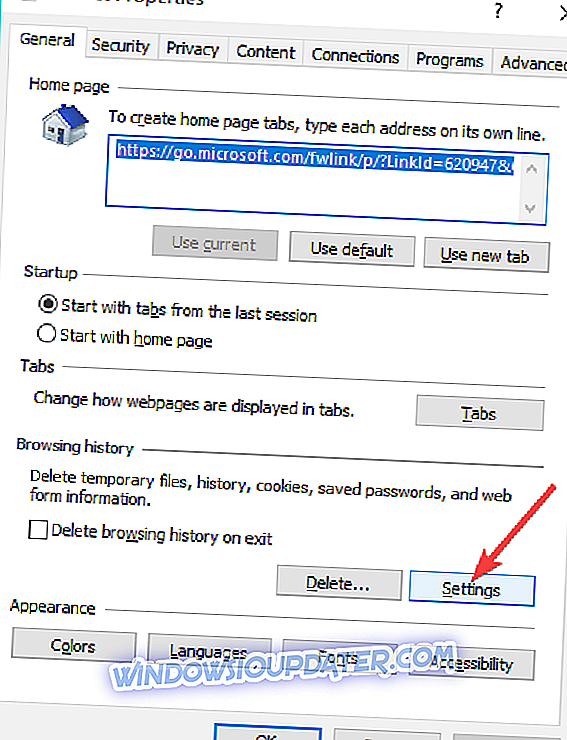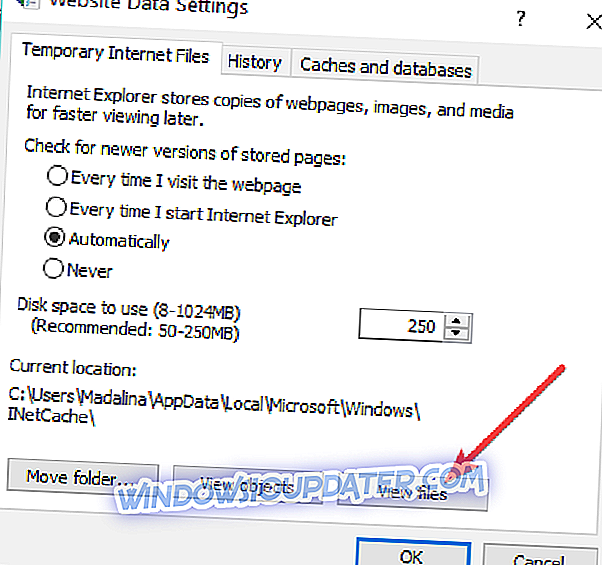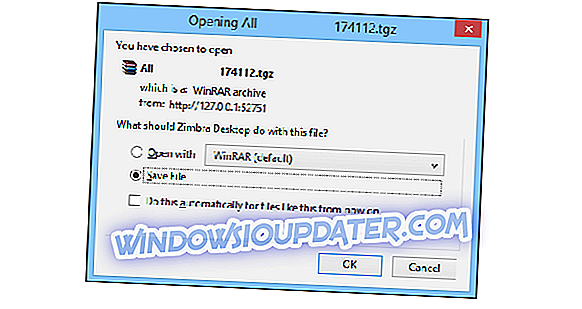Mappen Temporära Internetfiler är där alla webbplatser som du har besökt på nätet lagras för att göra det enkelt att hänvisa nästa gång du besöker samma webbplats igen. Specifikt är det en mapp på Windows 10 där allt webbinnehåll tillsammans med multimediafilerna och allt annat relaterat till webbplatsen är cachad. På samma sätt kommer samma vid åtkomst igen att laddas snabbare än annars.
Men trots det som nämnts ovan kan en cache för stor också ha en negativ inverkan på enhetens prestanda. Det är också anledningen till att det måste tömmas regelbundet. Andra skäl du kanske vill komma åt mappen för tillfälliga internetfiler är att du behöver besöka en webbplats som du har besökt tidigare och så vidare.
Åtgärder för att öppna tillfälliga Internetfiler

Hur som helst, här är hur du kan nå mappen Tillfälliga Internetfiler på en Windows 10-dator.
- Starta Internet Explorer . Du kan bara göra det genom att skriva Internet Explorer i sökfältet och trycka på enter.
- Klicka på ikonen Verktyg . Den ligger längst upp till höger och har formen av ett kugghjul.
- Klicka sedan på Internet-alternativ .
- I fönstret Internetalternativ, under fliken Allmänt (visas som standard) och Browsningshistorik, klickar du på Inställningsfliken .
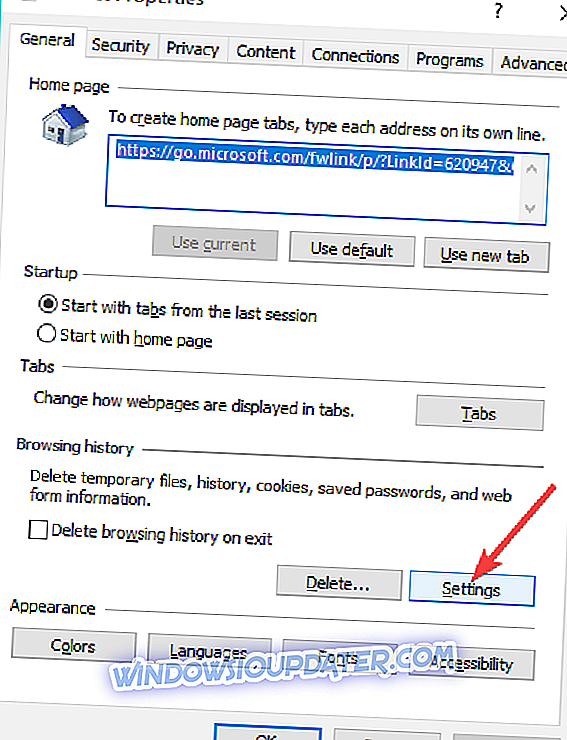
- Detta kommer att starta fönstret Webbplatsdatainställningar . Där längst ner till höger är knappen Visa filer .
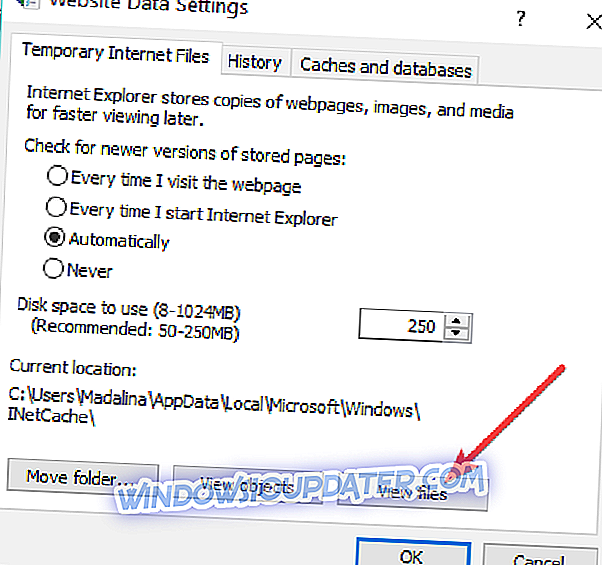
- Klicka på det. Du kommer att ledas till ett nytt fönster som innehåller alla filer som gäller de webbplatser du har besökt innan du senast raderade hela din surfhistorik.
- Eftersom innehållet i mappen Tillfälliga Internetfiler fortfarande upptar diskutrymme och därmed kan påverka prestanda, är det också meningsfullt att bli av med dessa filer om det inte behövs.
Ta bort tillfälliga Internetfiler

Så här tömmer du mappen Tillfälliga Internetfiler.
Att ta bort temporära filer i Windows 10 är lika enkelt som det kan hända med hjälp av diskreningsverktyget . Här är stegen:
- Skriv diskrening i aktivitetsfältets sökruta och välj detsamma från de visade sökresultaten.
- Ett fönster dyker upp som visar de filer du kan radera och hur mycket diskutrymme du kan återställa efter att ha raderat dem. Du kan välja alla eller bara de tillfälliga Internet-filerna om du bara berör det.
- Välj OK och det är det. Alla dina tillfälliga internetfiler kommer att tas bort från ditt system.
Så här får du tillgång till mappen Tillfälliga Internetfiler i Windows 10, eller radera detsamma om det inte behövs längre.
Här är också några andra relaterade saker som också kan vara av intresse för dig.
- "Frigör utrymme nu" rensar Windows 10 skräpfiler på mindre än 2 minuter
- Msdownld.tmp på Internet Explorer: Vad är det och hur man tar bort det?
- Ta bort Outlook Midlertidiga filer på Windows 10